Wings 3D
Il est juste un cylindre, clair et simple. Selon le millésime de l'avion, ce sera soit aller dans une extrémité de l'hélice ou piquez tout le chemin à travers elle. Il n'a pas besoin d'être modélisé dans l'hélice lui-même (à moins que vous voulez vraiment.) Aux fins de lissage, le réglage des bords aux extrémités sur le disque va l'empêcher de distoring. Vous pouvez également utiliser le contour et l'effondrement des extrémités pour maintenir le maillage tous les quadriceps et tris.
L'hélice se compose du moyeu et des pales. Dans le cas d'une hélice en bois, le moyeu et les pales sont d'une seule pièce. Donc, je vais vous montrer comment les modéliser de cette manière. Pour les autres types d'hélices, vous pouvez suivre les méthodes pour une seule hélice pièce et couper / modifier en parties séparées, selon le cas.
Hub Hélice Modifier
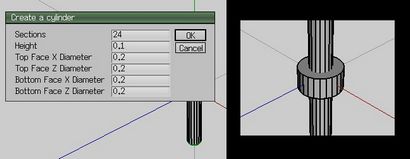
Maintenant est un bon moment pour vérifier la taille du cylindre d'arbre d'hélice et assurez-vous qu'il s'insère dans l'ok du moyeu.
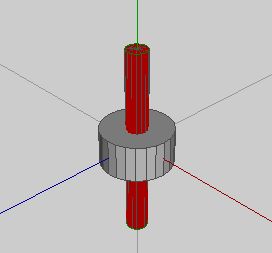
Maintenant passons à cacher l'arbre et le travail sur les extrémités du moyeu de l'hélice. Utilisez contour pour insérer les faces d'extrémité. Puis ajouter des retraits par extrusion vers l'intérieur. Contour à nouveau pour quelques arêtes de commande, puis l'effondrement des n faces-gon pour créer une étoile au centre.
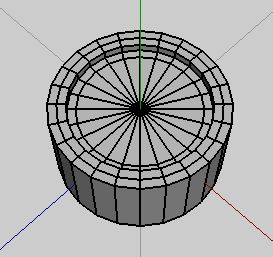
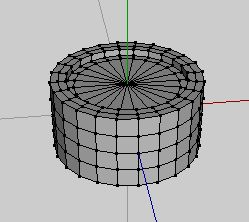
Sélectionnez une région comme cela, et faire un contour avec valeur 0. Vous pouvez utiliser la touche Tab et mettre Dx à 0 alors que la commande de contour est actif. Ce sera la zone de départ de la racine de la lame.
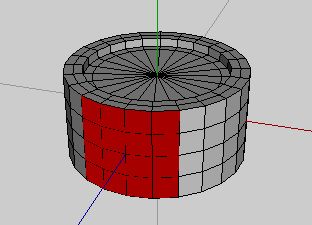
Avec le contour toujours actif, appuyez sur L pour L oop. Puis, avec la boucle d'arête sélectionnée, circulariser de 100%. Vous pouvez également enregistrer une étape Aplatir en utilisant l'option Aplatir tout circulariser est actif. Regardez votre barre d'état pour trouver la combinaison de touches appropriée pour l'activer.
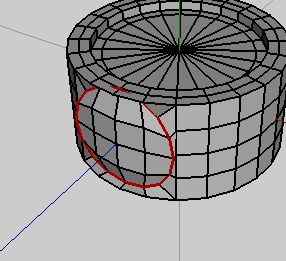
Appuyez ensuite shift-L pour sélectionner la région à l'intérieur de la boucle. Puis dissoudre les visages. Maintenant, déplacez-le par un peu vers l'extérieur.
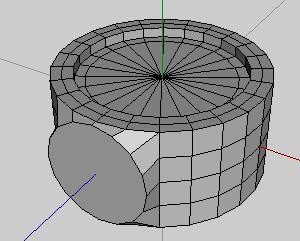
Cela forme la edgeloop racine de la lame. Ainsi, sur la modélisation de la partie de pale de l'hélice.
Lames Hélice Modifier
Pour commencer la lame, de l'endroit où extruder la face racine de la lame est sur le moyeu. Ensuite, l'échelle sur deux axes séparés pour faire la face frontale de forme ovoïde. Ensuite, faites-le pivoter pour se rapprocher de la hauteur de la lame intérieure.
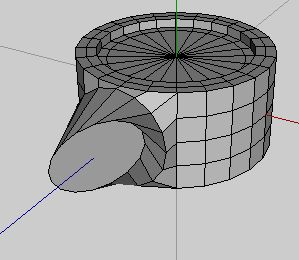
Ensuite, déplacez les sommets autour du périmètre de la face ovoïde pour approcher une forme aérodynamique. En utilisant Déplacer | Planar peut être pratique pour cela.

Maintenant, la face extrudez aérodynamique sur un peu court de la longueur de la lame. (Le bit supplémentaire est la pointe de la lame qui vient plus tard.)
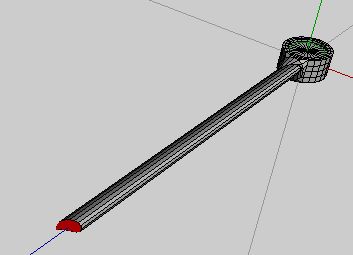
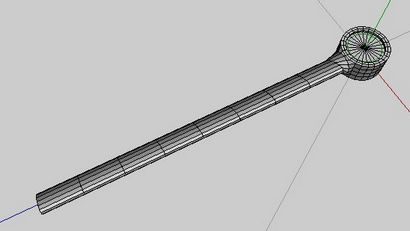
Ceci est l'étape où vous ajoutez « twist » à la lame. La plupart des lames d'avion ne sont pas un pas constant sur toute leur longueur, donc nous allons modéliser le changement de terrain. Le pas à la racine de la lame doit être un angle supérieur par rapport au Voyage de la lame puis la pointe. Alors maintenant, nous tordre la lame dans l'autre sens. Sélectionnez la face frontale sur la pointe de la lame. Ensuite, prenez rotate. Ensuite, lors de la sélection de l'axe de rotation qui correspond à la lame (dans ce cas Z), appuyez sur la touche alt pour permettre aux aimants. Quand il demande un point de limiter l'influence de l'aimant, sélectionnez la boucle intérieure où la forme aérodynamique commence. Notez qu'il existe différents modes magnétiques indiqués dans la zone d'état, chacun se tord la lame d'une manière différente.

Maintenant, nous coniques ou FLARE la lame à l'aide d'aimants, mais cette fois en utilisant des opérations à grande échelle. (Il est plus facile si la lame s'étend le long d'un axe. Depuis mon exemple s'étend le long de l'axe Z, j'utilise X et Y pour la mise à l'échelle.) Maintenez la touche Alt lors de la prise d'un axe à grande échelle pour permettre à l'aimant. Je vais laisser comme un exercice de l'utilisateur à l'échelle où et où d'étendre l'influence de l'aimant.
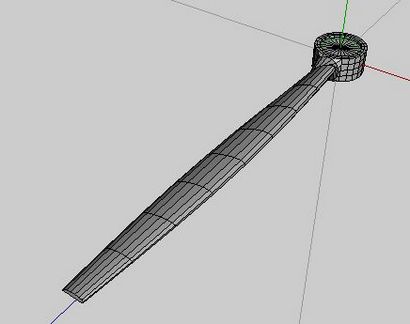
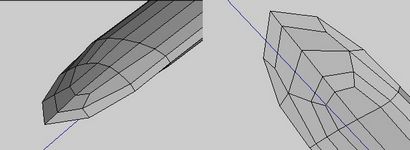
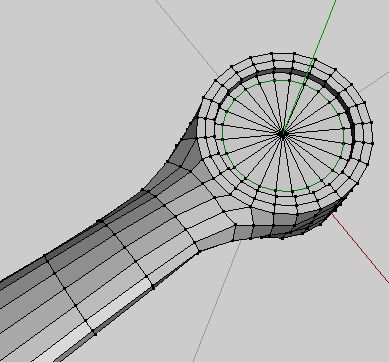
Pour ce faire, l'autre lame, couper en boucle au large de la moitié du moyeu sans lame et mettre au rebut. Sélectionnez ensuite la moitié restante en mode corps. Ensuite, dupliquez w / o déplacer en sélectionnant double via le bouton central de la souris. Sans décochant, utilisez la commande rotate et choisissez l'axe Y en cliquant à droite. Pour le point de référence, choisissez le sommet qui était au milieu du moyeu. Ensuite, une rotation de 180 degrés. Sélectionnez ensuite les deux morceaux en mode corps et soudure. Si vous avez suivi correctement toutes ces étapes, vous devriez avoir une hélice terminée. Vous pouvez l'utiliser comme il est, ou pas en avant les instructions de mappage UV si vous voulez mettre une texture là-dessus.

Cette pièce est facultative et tous les aéronefs utilisent. Mais je vais vous montrer comment faire, car il est très simple.
Tout d'abord commencer avec une sphère qui est le même diamètre que la section de moyeu, et positionner la sphère de telle sorte que son « équateur » est l'endroit où la balle se connecte.
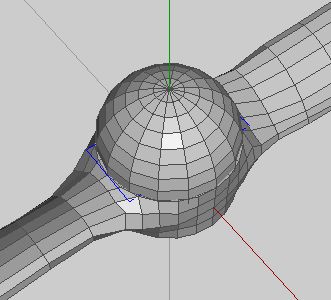
Maintenant, sélectionnez le sommet au pôle supérieur de la sphère. Sélectionnez Déplacer, puis alt-cliquez sur Y pour un mouvement de l'aimant. Régler la limite aimant à la edgeloop un cran en dessous du « équateur ». Maintenant déplacer le sommet de haut en bas et changer de mode aimant pour différentes formes. Choisissez celui qui est approprié.
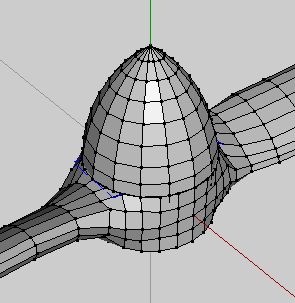
couper la boucle de l'autre moitié est pas visible, et mettre des bords sur le disque. Encart (via contour), la face restante et l'effondrement.
Assez simple, est-ce pas?
En règle générale, vous pouvez utiliser la projection avant et à l'arrière pour produire deux moitiés pour une carte. Dans la plupart des cas, cette méthode de cartographie « simple » fonctionne bien pour les hélices.
Dans ce cas particulier, la cartographie via le mode corps est probablement la meilleure façon d'aller. Donc, sélectionnez l'hélice en mode corps et prendre la cartographie UV.
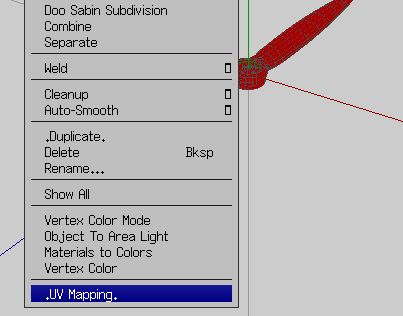
Une nouvelle fenêtre devrait apparaître sur la fenêtre principale de la géométrie. Bien qu'il semble même que la fenêtre de la géométrie, il est utilisé pour segmenter les cartes UV à la place. Ainsi, vous pouvez choisir différentes zones et les affecter à différents tableaux.
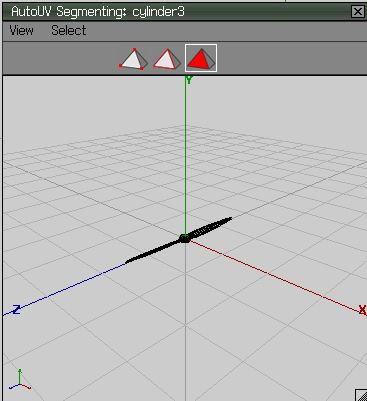
Il y a aussi un segment par l'option, cela peut la carte des choses automatiquement. Mais dans ce cas, il est probablement préférable de le faire manuellement.

Ensuite, trouver les visages sur les côtés du moyeu de l'hélice et les mettre à un tableau distinct. Cela se fait parce que la façon dont nous allons projeter pour générer les cartes causerait lourd étirement / distorsion dans les zones autrement.
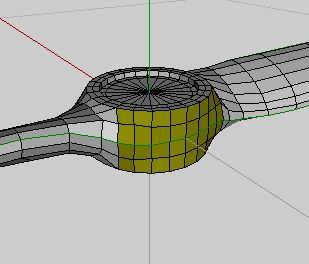
Maintenant, il est temps de commencer à planifier. Mais juste avant de commencer avec l'option pour créer le graphique, appuyez sur la touche O pour O rthographic et puis appuyez sur Y pour le haut vers le bas de la vue Y. Après ces deux choses sont faites, choisissez de continuer, puis la caméra de projection. (La projection de la caméra est la raison pour laquelle nous sommes passés à orthographiques. Sinon, il y aurait des distorsions de perspective introduites dans les modèles de tableau.)
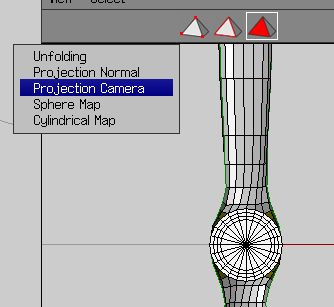
Quand il a fait des graphiques de projection, la fenêtre segmentant disparaît et une nouvelle fenêtre graphique s'affiche. C'est là que vous allez déplacer les modèles autour. Notez que la façon dont elle place et échelles de choses est automatiquement pas toujours le meilleur.
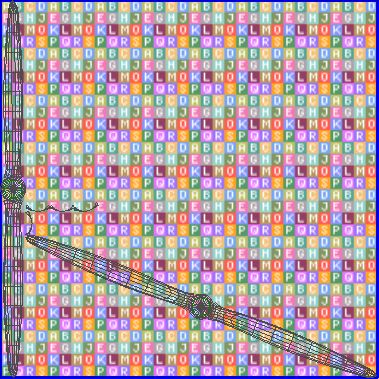
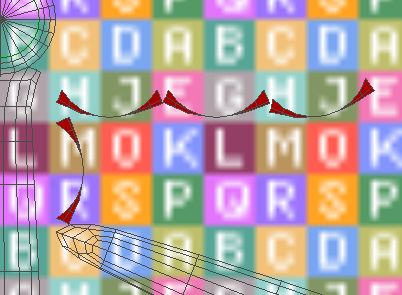
Dans la fenêtre graphique, nous allons remapper les morceaux parce qu'ils sont projetés côté en ce moment. Choisissez le projet sous l'option normale remappage sur la fenêtre graphique le menu clic droit. Ils devraient changer à quelque chose comme ça.

repositionner ensuite les graphiques à quelque chose comme ça. Les petites pièces latérales peuvent être jumelés en regardant dans la fenêtre principale. Les blocs de couleur alphabet aident aussi à faire correspondre les morceaux qui correspondent.
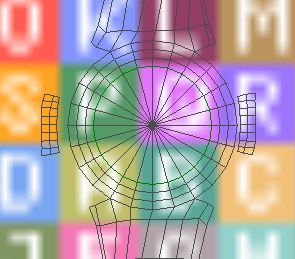
Maintenant échelle les bits de pièce latérale pour correspondre correctement en taille. En comparant l'espacement des bords doit être un bon indice en ce qui concerne combien ils devraient être élargis.
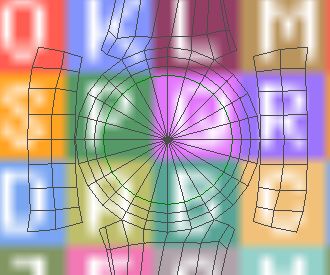
A ce stade de la cartographie, les groupes supérieurs et inférieurs devraient ressembler à ceci.
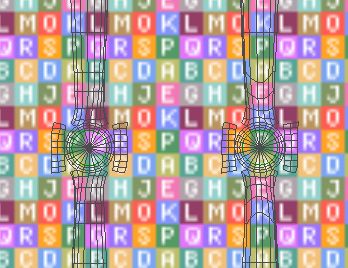
Placez maintenant et à l'échelle les groupes de graphiques pour tirer parti des plus d'espace sur la place. Cependant, notez que vous avez encore besoin d'espace autour et entre les choses. Cette chambre est nécessaire pour permettre une légère repeintes des modèles lors de la texturation. Astuce: Pour faire pivoter ou cartes à grande échelle tout en gardant leurs relations spatiales, passer en mode vertex premier.
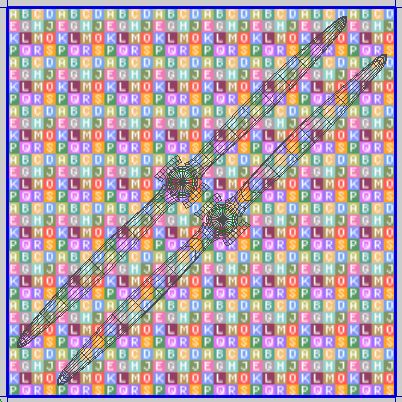
Maintenant, il est temps de créer une texture. Notez les options disponibles et ne hésitez pas à les explorer. Personnellement, je n'aime pas texuremap guider les modèles plus petits que 512x512 parce qu'ils ont tendance à pixellisation. Mais vous avez la possibilité de générer des plus petits en cas de besoin. D'autres options telles que la couleur de bord, en utilisant un autre arrière-plan ou la couleur, etc. peuvent être utiles aussi.
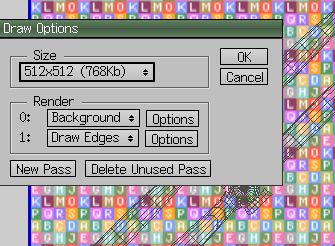

Maintenant, vous pouvez fermer la fenêtre graphique UV. les documents fournis et les textures sont activées dans le menu Affichage, vous devriez les voir visibles sur le modèle. Vous verrez également le matériel UV et la texture figurant dans la Outliner. Notez également que vous êtes libre de renommer les choses dans l'Outliner, alors ne hésitez pas à le faire si les conventions automatiques ne sont pas à votre goût.
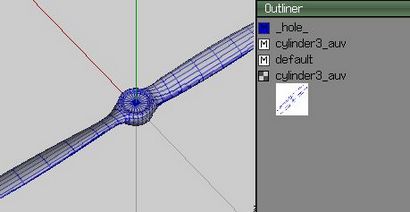
Qui enveloppe la cartographie UV en ce qui concerne faire une hélice. Cela n'a pas été si dur, était-il?